Мениджърът на задачи ви позволява да излезете от приложенията и да спрете истартирайте услуга на Windows. Това е лесен, графичен начин да спрете услуга, ако някога се наложи, но можете също да спрете и да стартирате услуга на Windows от командния ред. Процесът е достатъчно лесен, въпреки че разбира се, че имате нужда от административни права, за да спрете или стартирате услуга в Windows.
ВНИМАНИЕ СПОЙЛЕР: Превъртете надолу и гледайте видео урока в края на тази статия.
Отворете командния ред, като въведете командния ред вТърсене в Windows. Щракнете с десния бутон на мишката и изберете „Изпълнение като администратор“ от контекстното меню. Освен това можете да отворите командния ред с права на администратора от полето Run, като напишете cmd и натиснете Ctrl + Shift + Enter.
Сканиране за работещи услуги
Ако искате да спрете и да стартирате Windowsуслуга от командния ред, вероятно е да не знаете каква услуга се нарича. Мениджърът на задачи ги изброява, така че е по-лесно, но можете също да сканирате и да изброявате всички работещи Windows услуги. Въведете следната команда, за да изброите всички услуги, които се изпълняват в момента.
net start

Спиране на услугата
Можете да спрете някоя от услугите със следните команди. Ако името на услугата има интервали, трябва да я затворите в двойни кавички.
Синтаксис
NET STOP service name
пример
NET STOP "Apple Mobile Device Service"
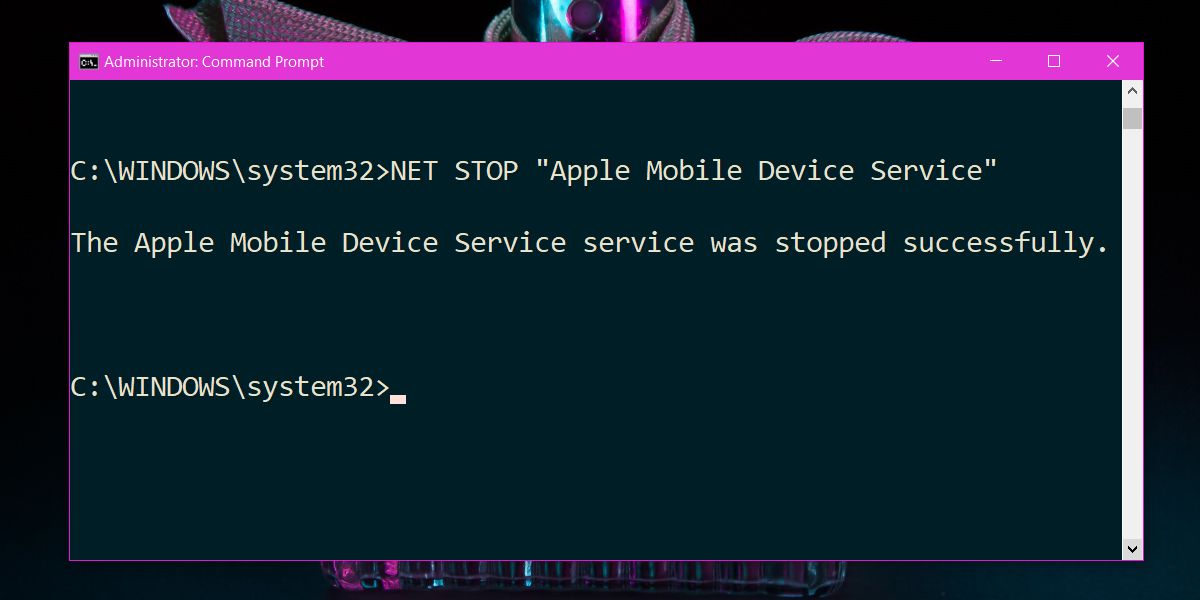
Стартиране на услугата
Можете да стартирате услуга със следната команда. Ако името на услугата има интервали, не забравяйте да я затворите в двойни кавички.
Синтаксис
NET START service name
пример
NET START "Apple Mobile Device Service"
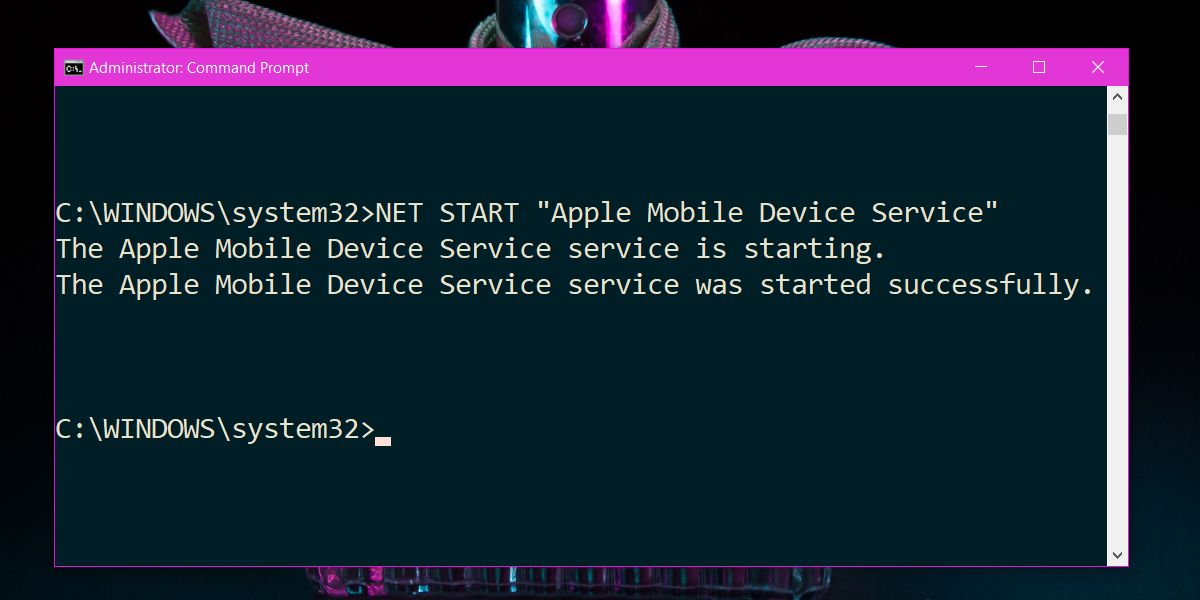
Ако искате да спрете и да стартирате услуга на Windows от командния ред с едно движение, можете да комбинирате горните две команди, както следва;
Синтаксис
net stop service name && net start service name
пример
net stop "Apple Mobile Device Service" && net start "Apple Mobile Device Service"
Състояние на услугата
Командният ред има вграден инструмент, който можеизпълнява други операции в услуга на Windows. Например, ако трябва да знаете дали дадена услуга се изпълнява или не, можете да използвате този инструмент за заявка за състоянието. Той се нарича sc и отново се нуждаете от администраторски права, за да използвате всичките му команди. Можете да видите пълен списък на командите, които поддържа, на официалната страница на документацията, поддържана от Microsoft. За да проверите само състоянието на услугата, можете да използвате следната команда.
Синтаксис
sc command service name
пример
sc заявка „Apple Mobile Device Service“
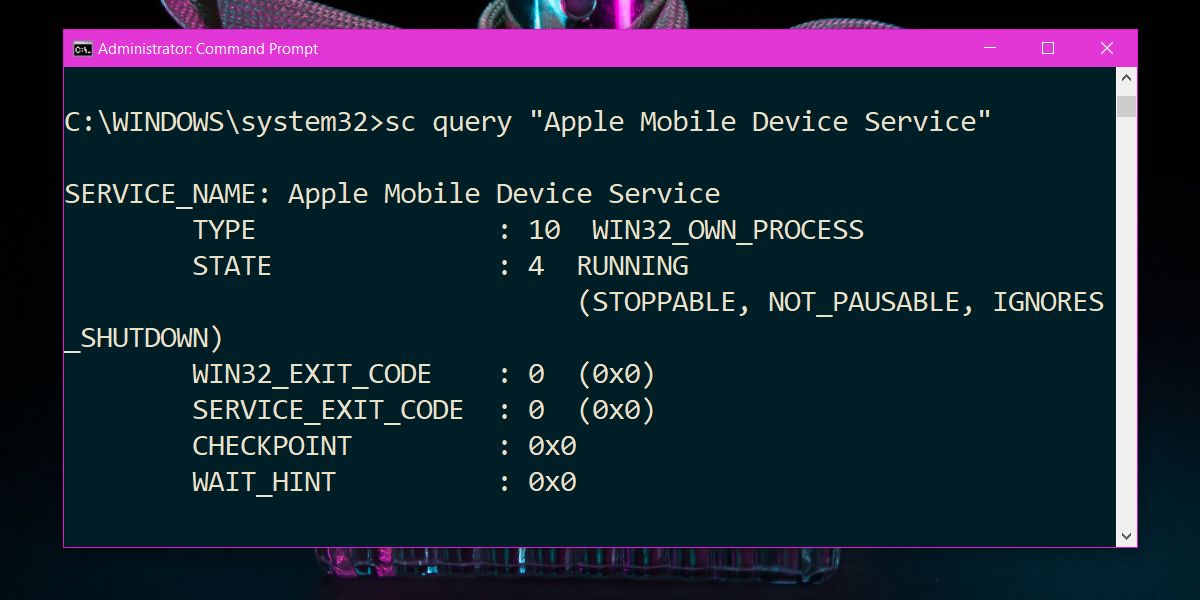
Внимавайте кои услуги изберете да спрете илистартира. Ако случайно спрете критична услуга, системата ви може да се срине. Някои услуги може да са склонни да се стартират отново автоматично, след като бъдат спрени.













Коментари